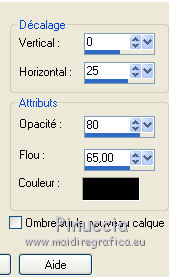|
TOP MICHAELA

Merci beaucoup Nines pour m'avoir invité à traduire tes tutoriels en français et en anglais.
Ici vous pouvez trouver l'original de ce tutoriel.

Le tutoriel à été traduit avec Corel12, mais il peut également être exécuté avec les autres versions.
Suivant la version utilisée, vous pouvez obtenir des résultats différents.
Depuis la version X4, la fonction Image>Miroir a été remplacée par Image>Renverser horizontalement,
et Image>Renverser avec Image>Renverser verticalement.
Dans les versions X5 et X6, les fonctions ont été améliorées par la mise à disposition du menu Objets.
Avec la nouvelle version X7, nous avons à nouveau Miroir/Retourner, mais avec nouvelles différences.
Consulter, si vouz voulez, mes notes ici
Certaines dénominations ont changées entre les versions de PSP.
Les plus frequentes dénominations utilisées:

traduction anglaise ici
Vos versions ici
Nécessaire pour réaliser ce tutoriel:
Matériel ici
Tube MR_Michaela by Maryse
284_paysage_p3_animabelle
Modules Externes.
consulter, si nécessaire, ma section de filtre ici
Filters Unlimited 2.0 ici
Xero - Fritillary ici
Filter Factory Gallery B - Button Deluxe ici
AAA Frames - Foto Frame ici
Filtres Factory Gallery peuvent être utilisés seuls ou importés dans Filters Unlimited.
voir comment le faire ici).
Si un filtre est fourni avec cette icône,  on est obligé à l'importer dans Unlimited on est obligé à l'importer dans Unlimited

N'hésitez pas à changer le mode mélange des calques et leur opacité selon les couleurs que vous utiliserez
Dans les plus récentes versions de PSP, vous ne trouvez pas le dégradé d'avant plan/arrière plan ou Corel_06_029.
Vous pouvez utiliser le dégradé des versions antérieures.
Ici le dossier Dégradés de CorelX.
Placer la sélection dans le dossier Sélections.
Placer la texture dans le dossier Textures.
1. Ouvrir une nouvelle image transparente 900 x 650 pixels.
2. Placer en avant plan la couleur #df9a75,
et en arrière plan la couleur #b35843.
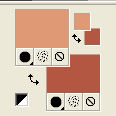
3. Préparer en avant plan un dégradé de premier plan/arrière plan, style Linéaire.
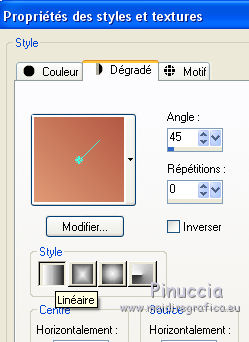
Remplir  l'image transparente du dégradé. l'image transparente du dégradé.
4. Sélections>Sélectionner tout.
Calques>Nouveau calque raster.
5. Ouvrir le tube MR_Michaela, effacer le watermark et Édition>Copier.
ne pas fermer le tube; on va s'en servir plus tard
Revenir sur votre travail et Édition>Coller dans la sélection.
Sélections>Désélectionner tout.
6. Effets>Effets d'image>Mosaïque sans jointures, par défaut.

7. Réglage>Flou>Flou gaussien - rayon 15.

8. Réglage>Flou>Flou radial.
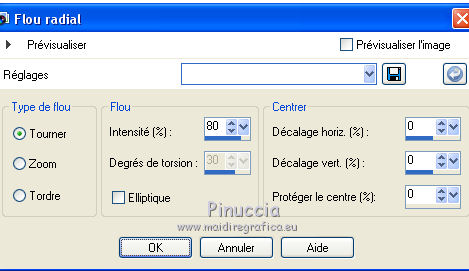
9. Effets>Modules Externes>Xero - Fritillary.
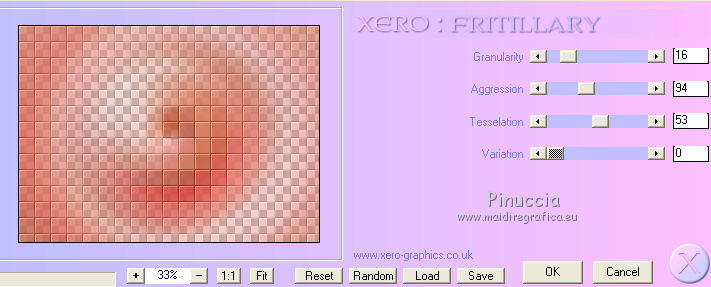
10. Effets>Effets de distorsion>Coordonnées polaires.

11. Ouvrir le tube 284_paysage_p3_animabelle - Édition>Copier.
Revenir sur votre travail et Édition>Coller comme nouveau calque.
12. Calques>Fusionner>Calques visibles.
13. Réglage>Luminosité et Contraste>Luminosité et Contraste.

14. Sélections>Charger/Enregistrer une sélection>Charger à partir du disque.
Chercher et charger la sélection Sel_michaela_nines.
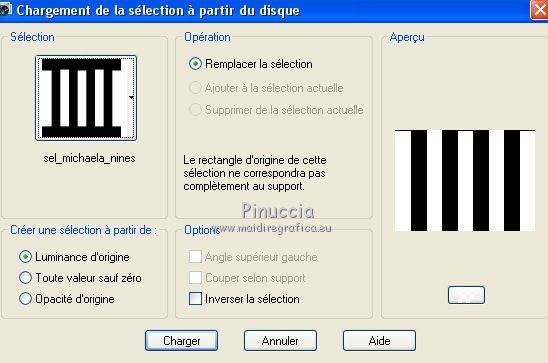
15. Calques>Nouveau calque raster.
Placer en avant plan la couleur blanche #ffffff.
Réduire l'opacité de l'outil Pot de peinture à 50%
et remplir  le calque avec la couleur blanche. le calque avec la couleur blanche.
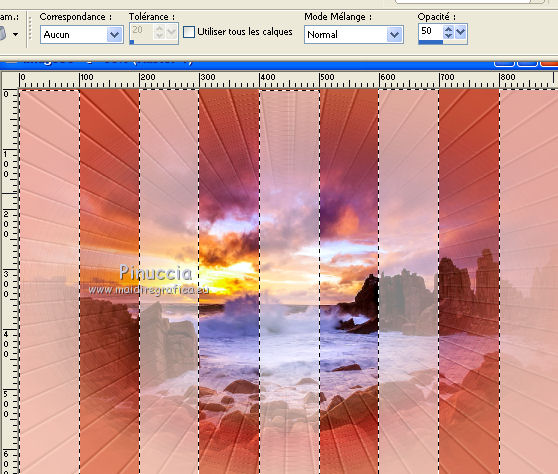
16. Sélections>Modifier>Contracter - 2 pixels.
Presser CANC sur le clavier 
Placer à nouveau l'opacité de l'outil Pot de peinture à 100
et remplir  le calque avec la couleur d'arrière plan #b35843. le calque avec la couleur d'arrière plan #b35843.
17. Effets>Effets de textures>Texture - sélectionner la texture hessian 2 avec ces réglages.
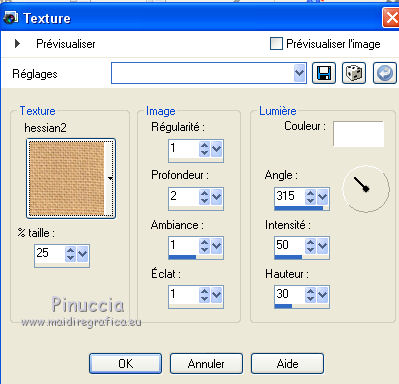
18. Activer à nouveau le tube 284_paysage_p3_animabelle - Édition>Copier.
Revenir sur votre travail et Édition>Coller dans la sélection.
Sélections>Désélectionner tout.
19. Effets>Modules Externes>Filter Factory Gallery B - Button Deluxe, par défaut.
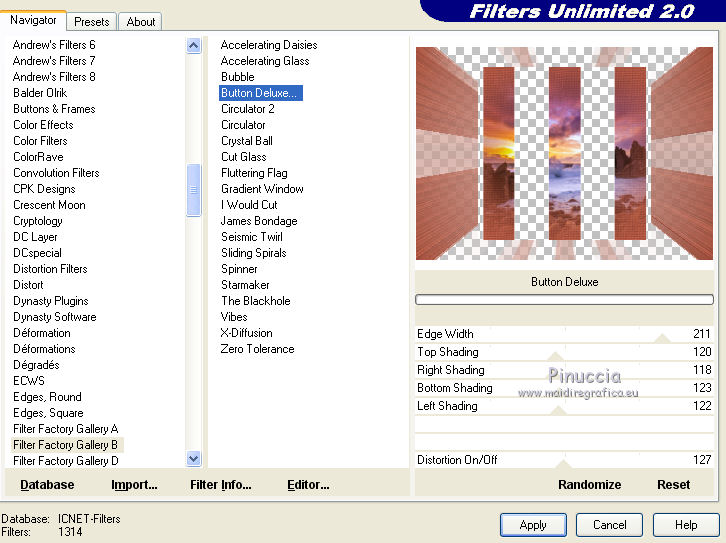
20. Réglage>Luminosité et Contraste>Luminosité et Contraste.

21. Calques>Fusionner>Calques visibles.
22. Effets>Modules Externes>AAA Frames - Foto Frame.
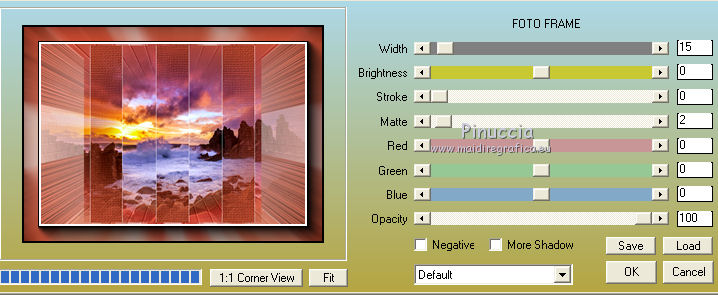
23. Édition>Copier.
24. Image>Ajouter des bordures, 50 pixels, symétrique, couleur blanche #ffffff.
25. Activer l'outil Baguette magique 
et cliquer sur le bord blanc pour le sélectionner.
Édition>Coller dans la sélection.
Sélections>Désélectionner tout.
26. Activer à nouveau le tube MR_Michaela - Édition>Copier.
Revenir sur votre travail et Édition>Coller comme nouveau calque.
Image>Redimensionner, à 80%, redimensionner tous les calques décoché.
Déplacer  le tube à droite. le tube à droite.
27. Effets>Effets 3D>Ombre portée, couleur noire.
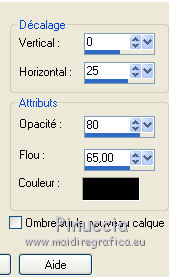
28. Édition>Coller comme nouveau calque (le tube est toujours en mémoire).
Image>Redimensionner, 1 fois à 80% et 1 fois à 70%, redimensionner tous les calques décoché.
Image>Miroir.
Déplacer  le tube à gauche. le tube à gauche.
Placer le calque en mode Lumière douce.
29. Calques>Fusionner>Tous.
Image>Ajouter des bordures, 2 pixels, symétrique, couleur blanche.
30. Signer votre travail et enregistrer en jpg.
Le tube de cette version est de Mentali

Les tubes de cette version sont de Mina


Si vous avez des problèmes, ou des doutes, ou vous trouvez un link modifié, ou seulement pour me dire que ce tutoriel vous a plu, vous pouvez m'écrire.
12 Janvier 2017
|





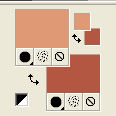
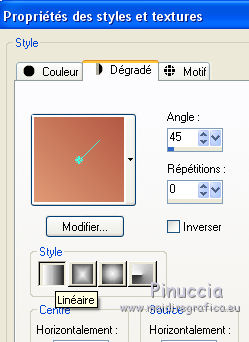
 l'image transparente du dégradé.
l'image transparente du dégradé.

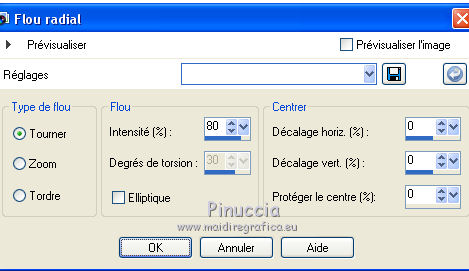
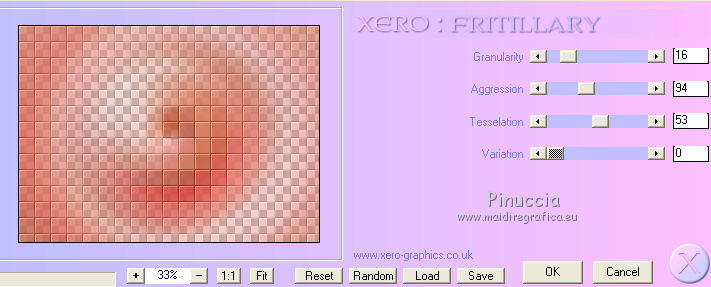


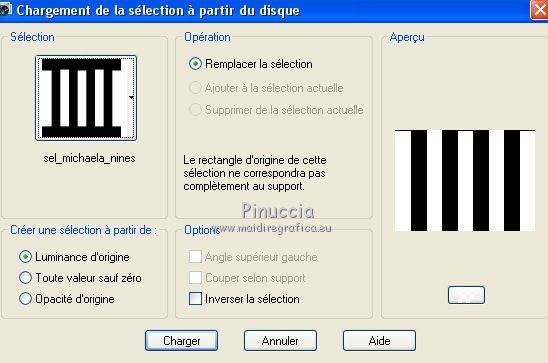
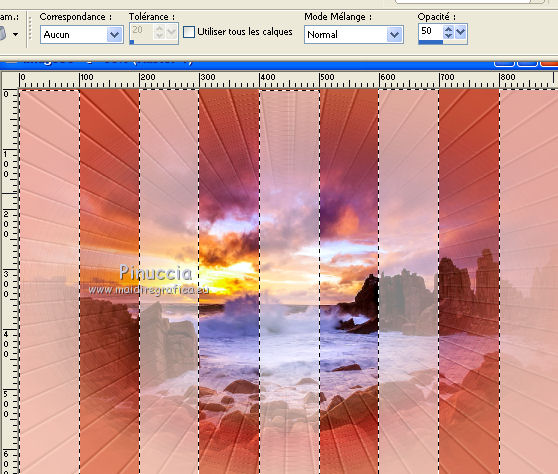

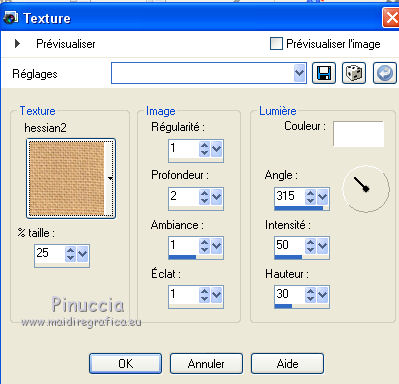
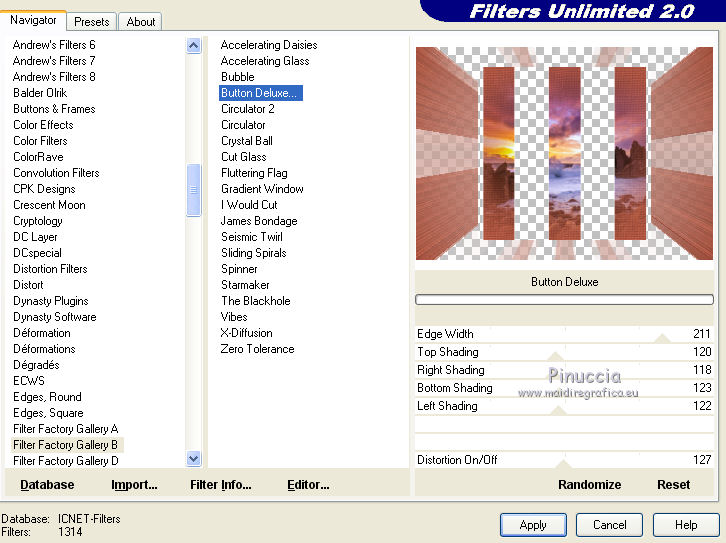
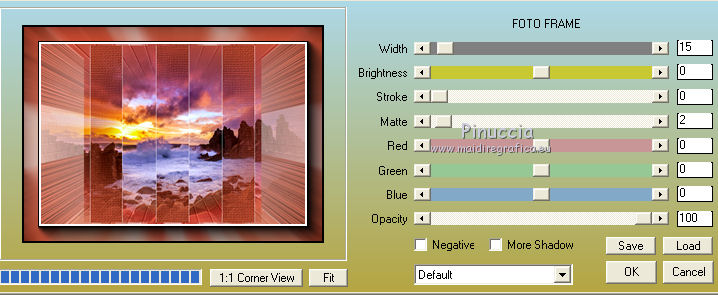

 le tube à droite.
le tube à droite.